Bruker- og gruppeadministrasjon på Linux høres pent utkomplisert, men det er faktisk ganske enkelt. Hvis du har hatt problemer med å forstå hvordan du oppretter nye grupper, sletter eksisterende grupper eller endrer brukere på systemet ditt, ikke bekymre deg. Som det viser seg, kan selv de mest erfarne Linux-brukerne lett glemme det grunnleggende. I denne guiden skal vi gå gjennom alle måtene du kan administrere grupper og brukere på Linux-plattformen.
Opprett nye grupper
Å opprette nye grupper er ikke noe mange brukeregjør, som de fleste Linux-distribusjoner ikke trenger det. Hvis du installerer programvare eller administrerer ting på en måte som krever en ny gruppe, er den raskeste måten å oppnå dette på kommandolinjen med groupadd kommando.
For å bruke groupdd, trenger du root-tilgang, eller kldet minste muligheten til å samhandle med systemet via sudo-rettigheter. Bekreft at brukeren din kan gjøre dette, åpne deretter en terminal og gjør følgende for å opprette en ny gruppe:
su - groupadd newgroup
eller alternativt lage en ny gruppe med sudo:
sudo groupadd newgroup
alternativt kan du opprette flere grupper samtidig:
su - groupadd newgroup, newgroup2, newgroup3
eller
sudo groupadd newgroup, newgroup2, newgroup3
Groupadd oppretter den nye gruppen på ditt Linux-system. For å bekrefte at gruppen er der, kan du vurdere å filtrere gjennom listen over grupper på PC-en din.

cut -d: -f1 /etc/group | grep newgroup
Ved å kombinere kommandoen ovenfor med grep, er det mulig å filtrere ut den nye gruppen du har laget. Hvis kommandoen ikke returnerer noe, kan du prøve å opprette brukergruppen igjen.
Slett grupper
Hvis du ikke har bruk for en bestemt gruppe på din Linux-PC, er det en god ide å slette den. Å fjerne en brukergruppe på Linux er like enkelt som å lage en ny. Logg først som su, eller bekreft at brukeren din kan henrette sudo kommandoer. Deretter kjører du groupdel kommando for å kvitte seg med en eksisterende gruppe.
su -
groupdel newgroupeller
sudo groupdel newgroupLøping groupdel skal kvitte seg med det. Liste over alle tilgjengelige grupper på PCen for å være sikker.
cut -d: -f1 /etc/group | grep newgroup
Hvis Grep ikke returnerer noe, vil du vite at gruppen er borte.
Legg til / fjern brukere i grupper
For å legge til eksisterende brukere i en nyopprettet gruppe, må du gjøre bruk av usermod kommando. Åpne en terminal og bruk kuttkommandoen for å se alle grupper. Gå gjennom listen og finn navnene på gruppene du vil legge brukeren din til. Alternativt kan du bruke navnet på brukergruppen opprettet tidligere.
Merk: som før, bekreft at du kan logge deg på Root with su, eller som du kan bruke sudo før du endrer kritisk brukerinformasjon.
su - usermod -a -G newgroup yourusername
eller
sudo usermod -a -G newgroup yourusername
Bekreft at brukeren din er lagt til i den nye gruppen ved å kjøre følgende kommando:
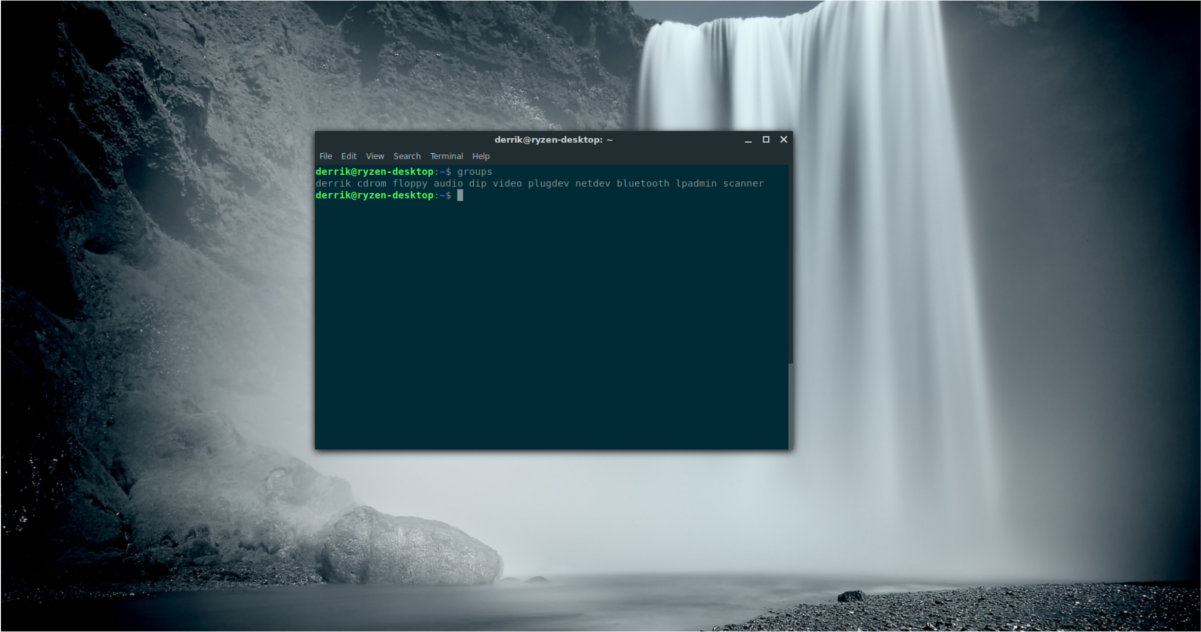
groups
Administrer brukere
Bortsett fra å administrere grupper på Linux, lære hvordanå opprette og administrere brukere er også nøkkelen til å opprettholde et harmonisk Linux-system. I motsetning til gruppeadministrasjon, er brukerverktøyene mye mindre kompliserte. Det er ikke så mye kompleksitet i det. I denne delen av guiden skal vi gå gjennom hvordan du oppretter en ny bruker på Linux med kommandolinjen og hvordan du sletter en bruker.
Lag ny bruker
Trenger du å opprette en ny bruker på ditt Linux-system? Start med å åpne et terminalvindu. Få terminaladgang med terminalen i terminalen su eller sudo.
su -
eller
sudo -s
Nå som du har et rotskall, vil det være myeenklere å manipulere brukere uten å måtte legge til “sudo”, og et passord om og om igjen. For å opprette en ny bruker med en full hjemmekatalog, kjør kommandoen nedenfor.
Merk: på noen Linux-PCer må du kanskje bytte ut "useradd" med "adduser".
useradd newuser
Alternativt er det mulig å opprette en ny bruker og tilordne grupper til den samtidig:
useradd -G group1, group2, group3, group4, group5, group6 newuser
Etter at du har opprettet den nye brukeren, angir du passordet:
passwd newuser
Slett bruker
Det er ganske enkelt og slett å slette brukere på Linux. Å bli kvitt en bruker kan enkelt gjøres på Linux ved å bruke userdel kommando.
Merk: Før du fortsetter med å slette brukere, må du huske å logge ut av alt. Det er en veldig dårlig idé å slette en bruker som er i bruk. Ting kan gå galt, og du vil regne det igjen.
Når du har sørget for at du ikke er logget på brukeren du planlegger å slette, kjører du:
su -
eller
sudo -s
Etterfulgt av:
userdel -r newuser
For å slette brukeren, men bevare hjemmekatalogen, kjører du denne kommandoen i stedet:
userdel newuser</ P>













kommentarer